一、 鏡像下載 國內源下載鏡像:(推薦) http://mirrors.aliyun.com/centos/8.0.1905/isos/x86_64/CentOS-8-x86_64-1905-dvd1.iso 國外源下載鏡像:(不建議) http://mirror.qoxy.com/centos/8 ...
一、 鏡像下載
國內源下載鏡像:(推薦)
http://mirrors.aliyun.com/centos/8.0.1905/isos/x86_64/CentOS-8-x86_64-1905-dvd1.iso
國外源下載鏡像:(不建議)
http://mirror.qoxy.com/centos/8.0.1905/isos/x86_64/CentOS-8-x86_64-1905-dvd1.iso
一、 安裝過程
點擊“編輯虛擬機設置”如圖:

點擊CD/DVD(IDE)插入光碟,如圖:
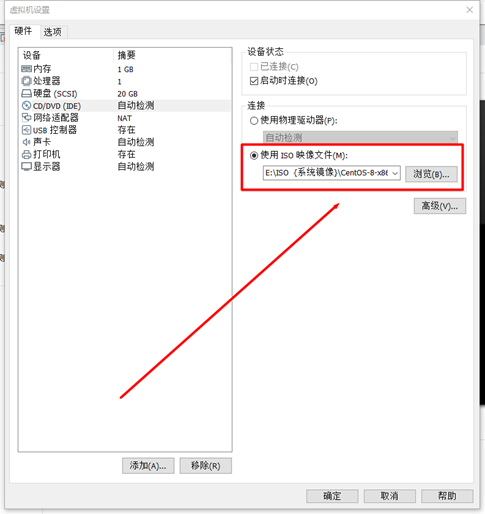
開啟虛擬機,如圖:

選擇第一項,回車,如圖:
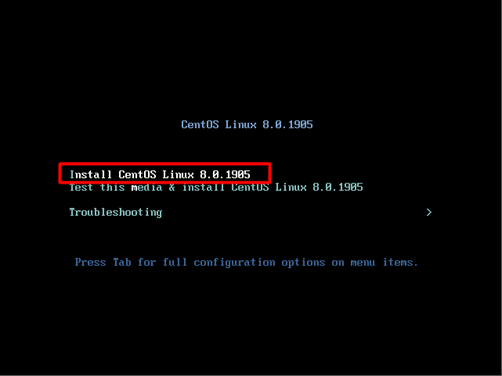
載入過程稍等片刻;
選擇中文語言,下一步點擊“繼續”按鈕,如圖:
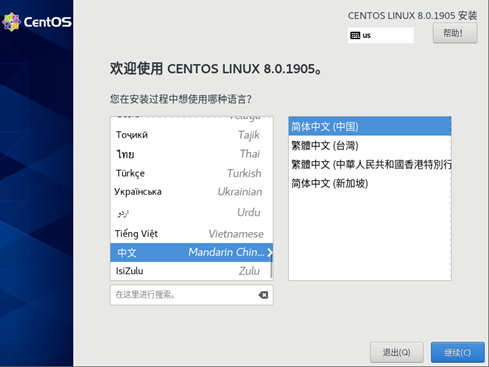
選擇安裝目的地,如圖:
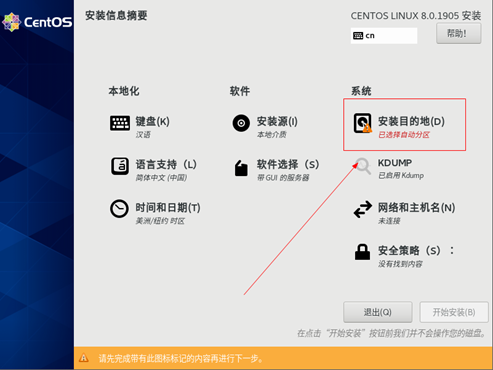
進入之後,第一步選擇“自定義”(當然可以根據自己的需求設置),最後點擊確定,如圖:

點擊過確定會出現手動分區,點擊 如圖所示:

點擊過之後,後出現以下圖:
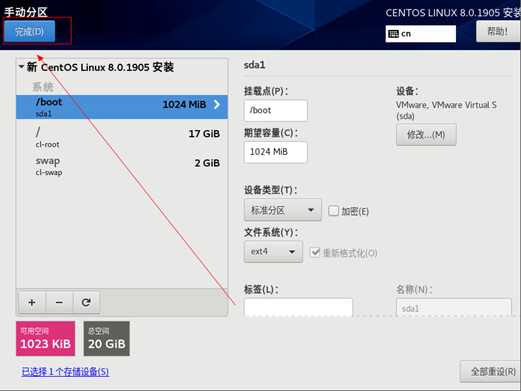
點擊確定,會彈出更改摘要,點擊“接收更改”,如圖:

選擇你要安裝的軟體,如圖:
根據自己的需求安裝圖形界面,和最小化安裝,(我這裡是安裝的圖像化);
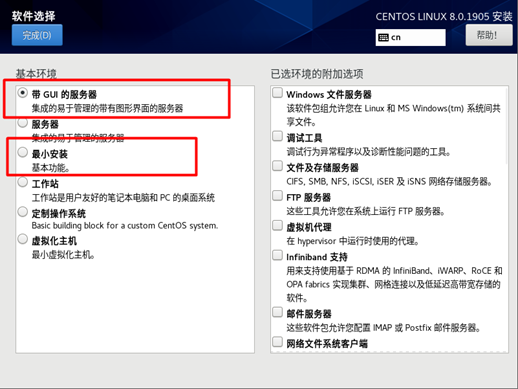
更改當前地區時間,(就不過多配置了)相信都會:
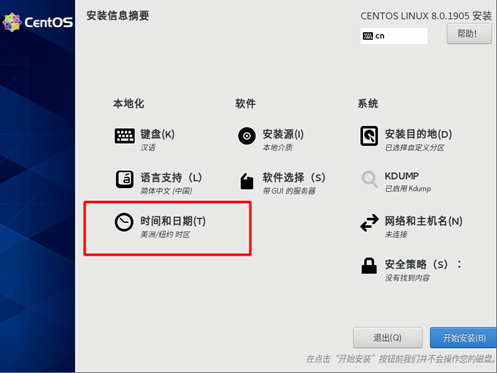
最後點擊“開始安裝”按鈕,如圖:
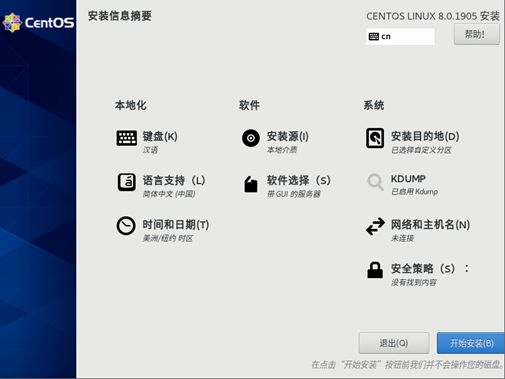
會出現以下界面,點擊鑰匙圖樣,給root用戶設置密碼,如圖:
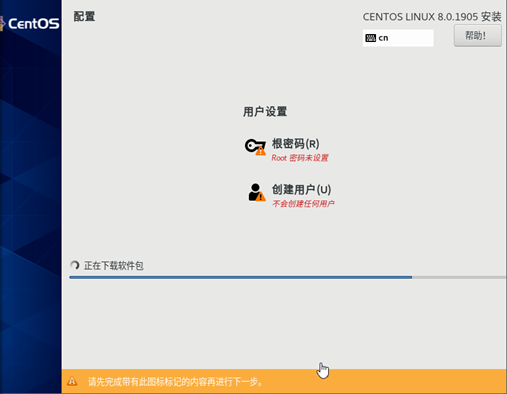
設置root密碼:123456,如圖:
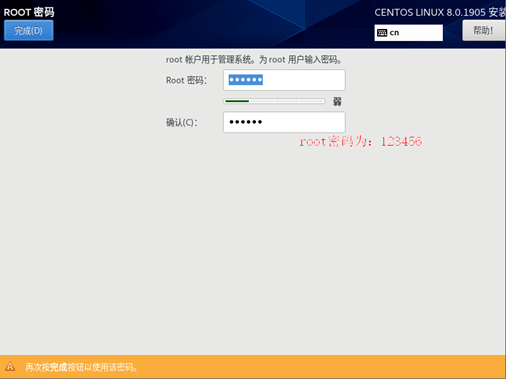

重啟進入界面會遇到以下如圖:
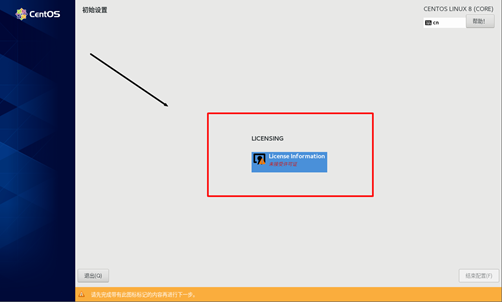
點擊進去即可如圖:
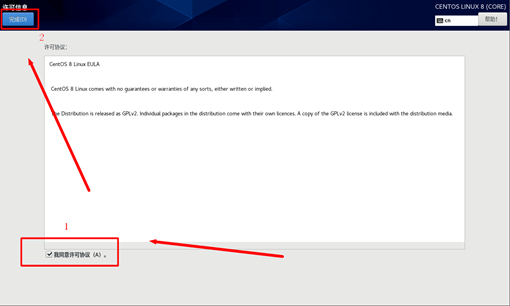
點擊完成後,就出現如下圖提示,點擊“結束配置”即可如以下圖:
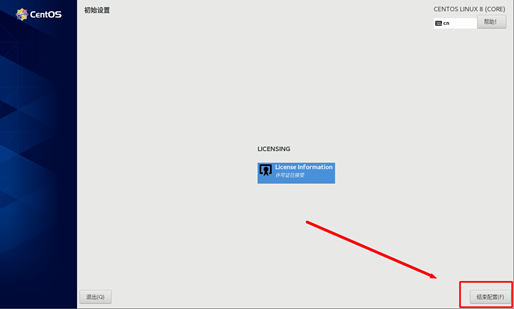
之後稍等片刻,就會進入到如下圖:根據提示添用戶密碼即可;
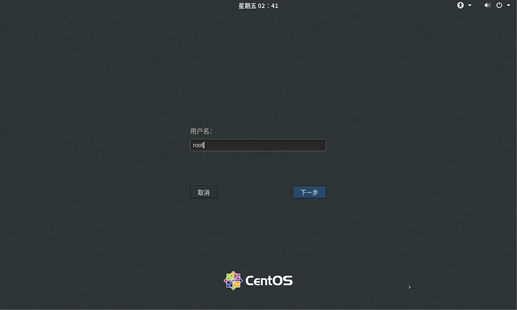
輸入完成後就能看到,如下圖:
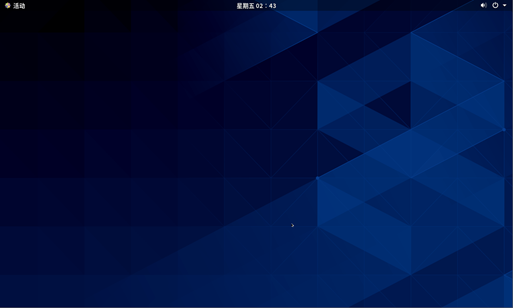
是不是感覺centos特別新奇,突然發現和centos7桌面的差距也是有點大的;
當你想要找命令終端右擊滑鼠發現沒有了,其實是把命令終端設計一邊了;如圖:
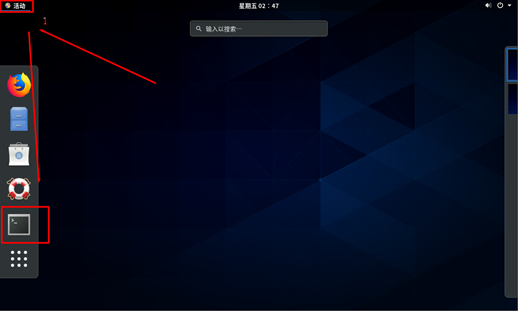
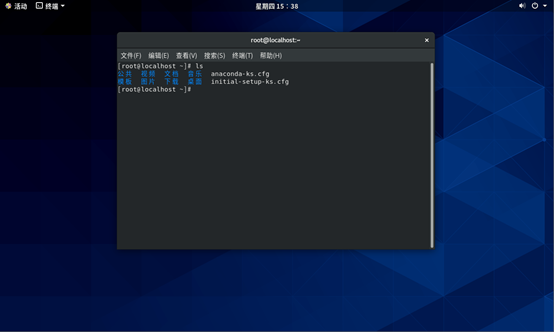
到此就安裝並打開命令終端了;



